Word文档段落样式修改教学 Word文档如何修改段落样式?
栏目:软件教程 | 时间:2023-05-03 03:00
Word文档如何修改段落样式?我们的文本中不同的段落使用不同的样式,能够给读者带来更强大的视觉效果,产生阅读的欲望。我们的文件看起来更是特色十足。那么怎么在Word文件中去修改段落的样式,接下来我们一起来分享操作方法。
操作方法
打开word文档,单击“开始”,在标题栏中会发现有“正文、标题1、标题2”这一栏,选择“标题1”单击鼠标右键,出现“修改样式”的下拉表格。
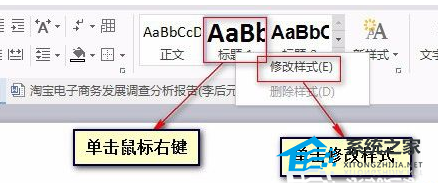
单击“修改样式”这一栏,弹出修改样式的对话框,首先对字体的样式和大小的设置,然后单击“格式”。
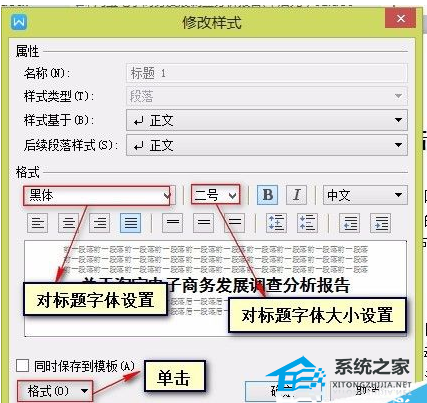
在“格式”的下拉列表中选取“段落”,弹出段落的对话框,在”间距“那一框进行段落前后间距的设定、行距的设定 。一般前后间距为0,行距为最小值或固定值,设定值取20或23磅,最后单击确定。其它的标题2或者正文都是一样的设置。是不是很简单,自己尝试下吧!
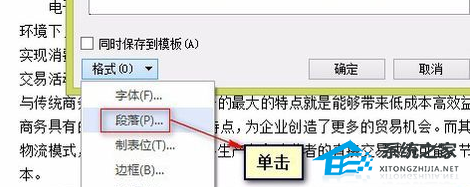
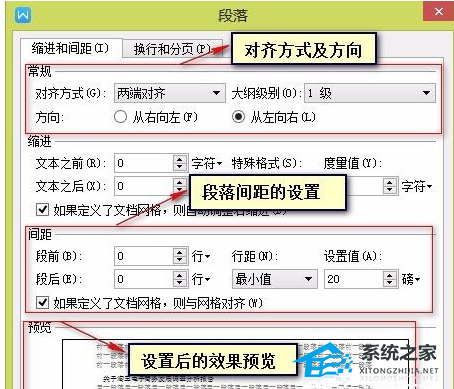
显示全部
相关攻略
游戏排行榜















